Las traducciones son generadas a través de traducción automática. En caso de conflicto entre la traducción y la version original de inglés, prevalecerá la version en inglés.
Navegue por las transcripciones y el audio en Amazon Connect Contact Lens
A menudo se pide a los supervisores que revisen los contactos de muchos agentes, por motivos de control de calidad. Los datos de la turn-by-turn transcripción y el sentimiento le ayudan a identificar rápidamente la parte de la grabación que le interesa y navegar hasta ella.
En la siguiente imagen de un registro de contacto se muestran características que le permiten navegar rápidamente por las transcripciones y el audio para encontrar las áreas que requieren su atención. Aunque la imagen muestra un contacto de voz, las mismas características se aplican a los contactos de chat.
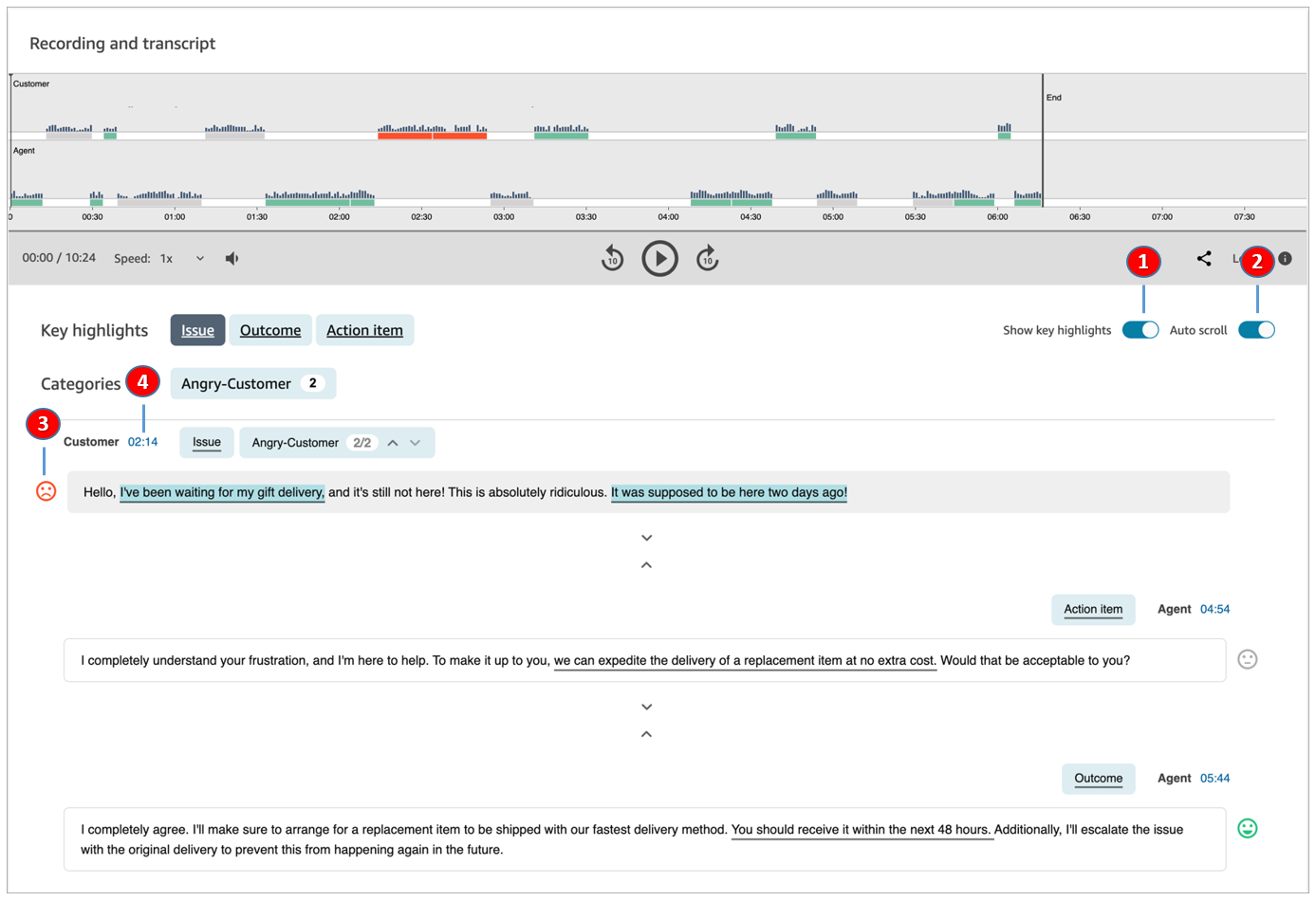
-
Utilice Mostrar los aspectos destacados para revisar solo el problema, el resultado o el elemento de acción.
-
Utilice Desplazamiento automático para los contactos de voz, para saltar por el audio o la transcripción. Los dos permanecen siempre sincronizados.
-
Busque emojis de opinión para identificar rápidamente una parte de la transcripción que desea leer o escuchar.
-
Elija la marca temporal para saltar a esa parte de la grabación de audio o de la transcripción. La marca temporal se calcula a partir del inicio de la interacción del cliente en el contacto.
Visualización de los aspectos más destacados
Puede llevar mucho tiempo revisar transcripciones de contactos que tienen cientos de líneas. Para que este proceso sea más rápido y eficiente, Contact Lens ofrece la opción de ver los aspectos más destacados. Los puntos destacados muestran solo las líneas donde Contact Lens ha identificado un problema, un resultado o un elemento de acción en la transcripción.
-
Problema representa el motivo de la llamada. Por ejemplo: “Estoy pensando en actualizarme a su plan de suscripción en línea”.
-
Resultado representa la conclusión o el resultado probables del contacto. Por ejemplo: “Basándome en su plan actual, le recomendaría los planes esenciales en línea que tenemos”.
-
Elemento de acción representa el elemento de acción que realiza el agente. Por ejemplo: “Esté atento a un correo electrónico con un presupuesto. Se lo enviaré en breve”.
Cada contacto no tiene más de un problema, un resultado y un elemento de acción. No todos los contactos tendrán los tres.
nota
Si Contact Lens muestra el mensaje No hay puntos destacados clave para esta transcripción, lo que significa que no se identificó ningún problema, resultado o elemento de acción.
No es necesario configurar los aspectos más destacados. Funciona out-of-the-box sin ningún tipo de entrenamiento del modelo de aprendizaje automático.
Activación del desplazamiento automático para sincronizar la transcripción y el audio
Para los contactos de voz, utilice Desplazamiento automático para saltar por el audio o la transcripción, y ambos permanecerán siempre sincronizados. Por ejemplo:
-
Cuando escucha una conversación, la transcripción avanza con ella, mostrándole emojis de opinión y cualquier tema detectado.
-
Puede desplazarse por la transcripción y elegir la marca temporal del turno para escuchar ese punto concreto de la grabación.
Como el audio y la transcripción están alineados, la transcripción puede ayudarlo a entender lo que dicen el agente y el cliente. Esto es especialmente útil cuando:
-
El audio es deficiente, tal vez debido a un problema de conexión. La transcripción puede ayudarlo a entender lo que se dice.
-
Hay un dialecto o una variante lingüística. Nuestros modelos están entrenados en diferentes acentos para que la transcripción pueda ayudarlo a entender lo que se dice.
Búsqueda de emojis de opinión
Los emojis de opinión lo ayudan a escanear rápidamente una transcripción para que pueda escuchar esa parte de la conversación.
Por ejemplo, si ve emojis rojos para los turnos de cliente y luego un emoji verde, puede elegir la marca temporal para saltar a ese punto concreto de la conversación y comprobar cómo ayudó ese agente al cliente.
Toque o haga clic en las etiquetas de categoría para navegar por la transcripción
Al tocar o hacer clic en las etiquetas de las categorías, Contact Lens navega automáticamente a lo correspondiente point-of-interests en la transcripción. También hay marcadores de categoría en la visualización de la interacción para indicar qué parte del archivo de grabación tiene enunciados relacionados con la categoría.
En la siguiente imagen se muestra parte de una página Datos de contacto para un chat.
